Всем привет! Сегодня будем говорить об одной вещичке, которая возникает у каждого пользователя раз в 4-5 лет – это замена рермопасты. Вот недавно у меня один мой читатель спросил – а как поменять термопасту на компьютере? Эта статья будет ответом.
Когда мы работаем на компьютере, процессор выпускает большое количество тепла. В результате компьютер перегревается. Чтобы это не случилось существует система охлаждения – радиатор с кулером. Но между процессором и радиатором существует свободное пространство и из-за этого процесс прямого вывода тепла в пространство затрудняется. Для облегчения вывода тепла в воздух наносится термопаста.
Термопаста наполняет эти свободные пространства и улучшает передачу тепла. В итоге охлаждение происходит быстрее и эффективнее. Все-таки со временем термопаста стареет, теряет свои качества и высыхает. Многие (больше всего новички) пугаются от этого этапа, но с помощью следующих инструкций вы сумеете заменить термопасту сами.
Когда и как часто нужно менять термопасту?
Ответ на данный вопрос дать можно по-разному. Некоторые заменяют её в год только один раз, некоторые – раз в четыре года. Однако можно утвердительно сказать: «Если процессор работает без никаких ошибок и температура в норме, то лучше не лезть туда». Благодаря программам Everest и AIDA64 можем узнать температуру процессора. Если температура процессора не достигает 60 градусов – это норма, а если превышает 70 градусов – это опасно. А если появляются другие проблемы, например, компьютер начал беспричинно выключаться или зависать, тогда надо почистить процессор от пыли или попробовать рекомендации приведенные пониже.
Выбор термопасты
Чтобы не затрудниться в разнообразии ассортимента, лучше попросите совета у друзей, знакомых, какими термопастами они пользуются. Большинство пользователей дают предпочтение по цене и качестве термопасте КПТ-8.
Замена термопасты на процессоре ПК
Сначала отрубите компьютер с розетки, откройте левую крышку и положите его на бок в удобное положение. Отключите питание кулера от основной платы.

Далее нужно снять полностью кулер, освободив зажимы радиатора.

Теперь процессор доступен для нанесения термопасты. Но перед нанесением термопасты нужно удалить старые остатки термопасты. Удалить остатки можно с помощью специального средства ArctiClean. В свою очередь можно использовать спирт. Многие используют водку. Хватит несколько каплей и протереть её ( тканью или щёткой ). Повторите процедуру на внешней части процессора и в нижней – радиатора.
Вот теперь разрешается наносить термопасту.
Надавите маленькую каплю термопасты на центральную часть процессора.

Размер капли должен не превышать размера рисового зерна, т. к. функцией термопасты является только заполнение свободного простанства, образовавшиеся в результате неровной поверхности между кулером и процессором. Как выглядит это изображено на рисунке ниже:
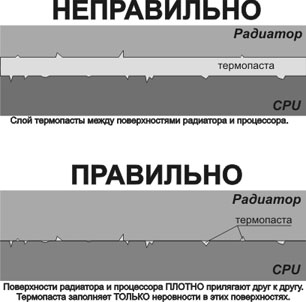
Намазайте аккуратно свежую термопасту. Стремитесь мазать её мелким слоем по всей поверхности. Лучше всего используйте пластиковую карточку. Важно проследить термопасту, чтобы не вытекала за края, а если это случилось, вытрите лишнюю часть.
Нужды на нанесение термопасты на радиатор нет. После нанесения, установите кулер обратно и не забудьте подключить его питание к основной плате. Закрывайте крышку, подключайте питание и включайте компьютер.
Нанесение термопасты на процессоре ноутбука
Процедура замены термопасты такая же в точности, как и у настольного компьютера. Главное, чтобы у вас был опыт в сфере демонтажа или инструкция разборки ноутбука вашей модели.


Как и с процессом с компьютером, чистим процессор от старой термпопасты и наносим новый слой термопасты.

Потом собираем все в обратно и включаем ноутбук.
Вот и все. Как мы видим сменить термопасту ноутбука или ПК может даже новичок.
Если компьютер работает отлично и не перегружается самостоятельно, а температура процессора после проверки находится в норме, из этого следует, что вы сделали все верно. А если же температура критическая, то значит вы нанесли большой слой термопасты и после чего нарушилась теплопередача . тогда вы уже знаете решение к данной проблеме.
В обслуживание компьютеров организаций в Москве входит: посещение мастера в вашу организацию, осмотр аппаратуры, монтаж оборудования, наладка ОС аппаратуры и многое другое.
А если возникла поломка ультрабука, мы занимаемся ремонтом ноутбуков.
